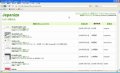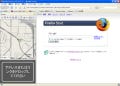Panic Buttonのビジュアルを変更!
続けて[Panic Button オプション]ダイアログの設定を見ていこう。[カスタマイズ]タブではボタンの表題やアイコンなどを変更することができる(図15)。ツールバー上にボタンを表示しておいても不自然にならないように(?)、設定を変更しておけるわけだ。「ツールバーボタンの表題」で表示される名前を設定し、「アイコン」で用意されたアイコンから選択すれば、自由に変更が可能だ(図16)。
さらに[カスタマイズ]タブの「セッション復元ツールバー」で「アイコンのみ」を選択すると、ボタンをクリック後に表示される「セッション復元ツールバー」を、アイコンだけの小さなバーにすることができる(図17)。設定を変更したら、[OK]ボタンをクリックして、[Panic Button オプション]を閉じておこう。Firefoxを再起動しなくても設定はすぐに反映される。
図17 「セッション復元ツールバー」をアイコンのみの表示にすることができる |
「Panic Button」アドオンを無効化または削除する場合も、[アドオン]ダイアログから実行する。「拡張機能」で「Panic Button」を選択して、[無効化]ボタンをクリックすると、アドオンがインストールされたままで機能が無効になる。また、[削除]ボタンをクリックすれば、「Panic Button」アドオンを削除することができる(図18)。
P.K.D(Cactus)